显示器刷新率怎么调 电脑显示器刷新率在哪里设置
更新时间:2023-03-17 10:22:33作者:haoxt
电脑显示器都有提供不同的屏幕刷新频率供用户选择,一般玩游戏的时候就需要比较高的刷新率,这样游戏画面就能更加连贯。许多用户还不知道显示器刷新率怎么调,这个通常要在系统设置的显示器选项进行设置,接下来小编就来和大家分享电脑显示器刷新率在哪里设置的方法。
电脑显示器刷新率怎么调:
第一步,点击左下角的“开始菜单”。
第二步,打开其中的“设置”。
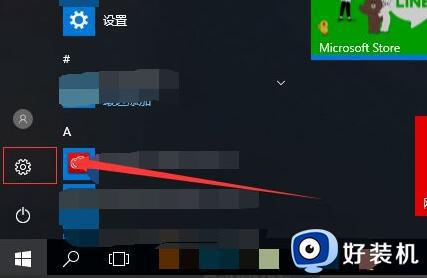
第三步,打开设置里的“系统”设置。
第四步,点击显示中的“显示适配器属性”选项。
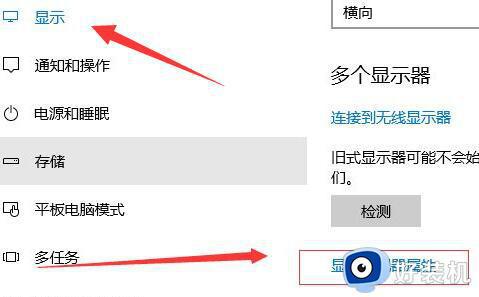
第五步,进入上方“监视器”选项卡。
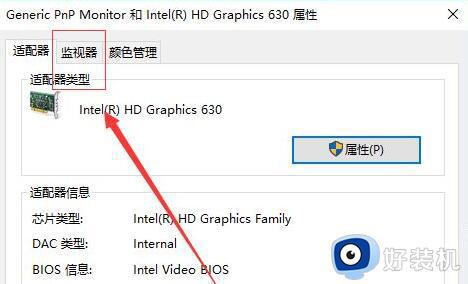
第六步,修改其中的“屏幕刷新频率”并点击“确定”保存即可。如果我们要调节更高的刷新率,还必须要显示器支持才可以。
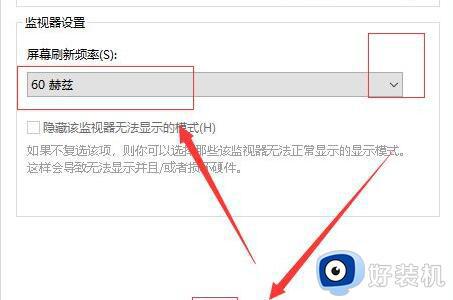
显示器刷新率怎么调的操作步骤就是这样子,如果你需要重新设置你显示器的刷新频率,就可以按照上面介绍的步骤来操作,希望对大家有帮助。
显示器刷新率怎么调 电脑显示器刷新率在哪里设置相关教程
- 怎么调节显示器刷新率 怎么设置显示器的刷新率
- 屏幕刷新率怎么设置 屏幕刷新率在哪里设置
- 显示器调不了刷新率怎么办 显示器更改不了刷新率如何解决
- 144hz的显示器怎么没有144的选项 144hz显示器刷新率怎么设置144
- 笔记本电脑刷新率怎么调 笔记本电脑屏幕刷新率怎么改
- 显示器怎么调144赫兹 显示器怎么设置144hz刷新率
- amd显卡刷新率怎么调 amd显卡怎么设置刷新率
- 电脑怎样更改屏幕的刷新频率 调整电脑屏幕刷新率的步骤
- 怎么查看电脑显示器是多少hz 如何查看显示器刷新率
- 修改显示器赫兹设置方法 电脑怎么调显示器赫兹
- 电脑无法播放mp4视频怎么办 电脑播放不了mp4格式视频如何解决
- 电脑文件如何彻底删除干净 电脑怎样彻底删除文件
- 电脑文件如何传到手机上面 怎么将电脑上的文件传到手机
- 电脑嗡嗡响声音很大怎么办 音箱电流声怎么消除嗡嗡声
- 电脑我的世界怎么下载?我的世界电脑版下载教程
- 电脑无法打开网页但是网络能用怎么回事 电脑有网但是打不开网页如何解决
电脑常见问题推荐
- 1 b660支持多少内存频率 b660主板支持内存频率多少
- 2 alt+tab不能直接切换怎么办 Alt+Tab不能正常切换窗口如何解决
- 3 vep格式用什么播放器 vep格式视频文件用什么软件打开
- 4 cad2022安装激活教程 cad2022如何安装并激活
- 5 电脑蓝屏无法正常启动怎么恢复?电脑蓝屏不能正常启动如何解决
- 6 nvidia geforce exerience出错怎么办 英伟达geforce experience错误代码如何解决
- 7 电脑为什么会自动安装一些垃圾软件 如何防止电脑自动安装流氓软件
- 8 creo3.0安装教程 creo3.0如何安装
- 9 cad左键选择不是矩形怎么办 CAD选择框不是矩形的解决方法
- 10 spooler服务自动关闭怎么办 Print Spooler服务总是自动停止如何处理
